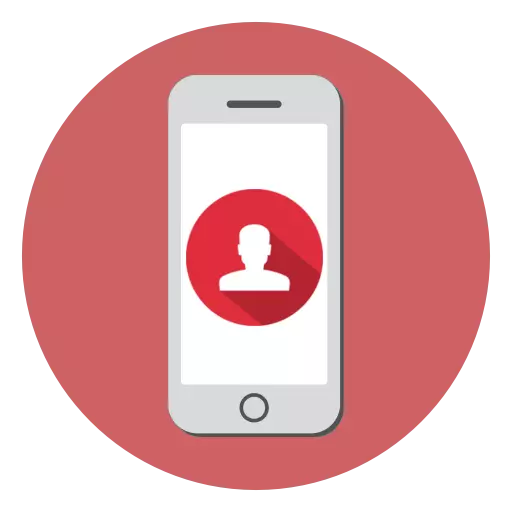
Sezvo basa rekutanga re iPhone ndiko kugamuchirwa uye kufona, ipapo mariri, zvechokwadi, zvinokwanisika kugadzirwa zviri nyore uye kuchengetedza mawadhi. Nekufamba kwenguva, bhuku renhare rine basa rekuzadza, uye, semutemo, mazhinji enhamba haazombove mukuda. Uyezve pane kudikanwa kwekuchenesa bhuku renhare.
Bvisa mafambidzana ne iPhone
Semuridzi weApple Gadget, unogona kuva nechokwadi chekuti hapana imwe nzira yekuchenesa nhamba dzenhare dzisina basa apa. Dzese nzira dzatichatarisa zvinotevera.Nzira 1: Nyowani Kubviswa
Nzira iri nyore iyo inoreva kubviswa kwenhamba imwe neimwe zvakasiyana.
- Vhura iyo foni yekushandisa uye enda kune iyo contacs tab. Tsvaga uye vhura iyo nhamba iyo rimwe basa richaitwa.
- Mukona yekumusoro kurudyi, tinya pane "edit" bhatani kuvhura menyu edit.
- Skira kune iyo iri nyore peji uye tinya pane "Delete Bata" bhatani. Simbisa kubviswa.

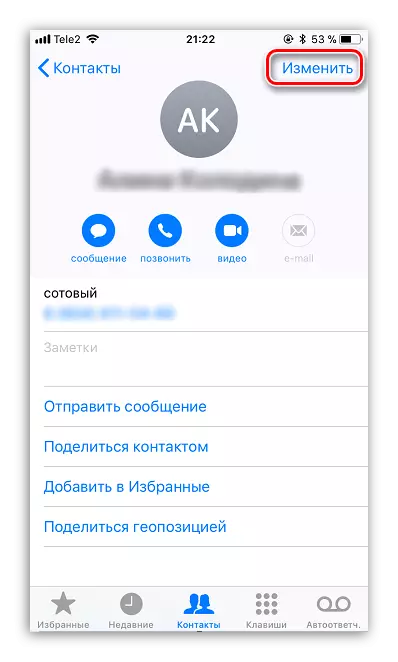
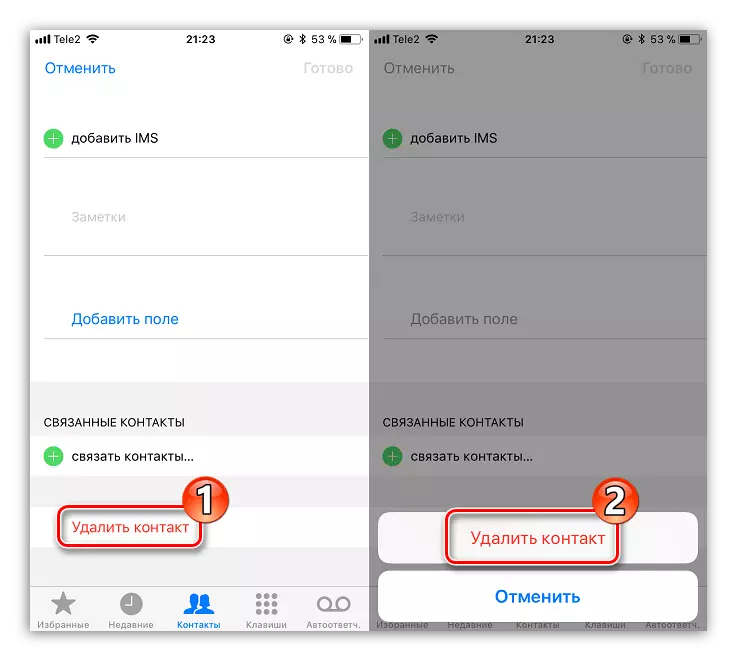
Nzira 2: Yakazara Reset
Kana iwe ukagadzirira chishandiso, sekutengesa, ipapo, kuwedzera kubhuku renhare, iwe uchafanirwa kudzima imwe data yakachengetwa pane iyo mudziyo. Mune ino kesi, kupararira shandisa iyo yakazara reset basa rinodzima izvo zvese zvirimo uye zvigadziriso.
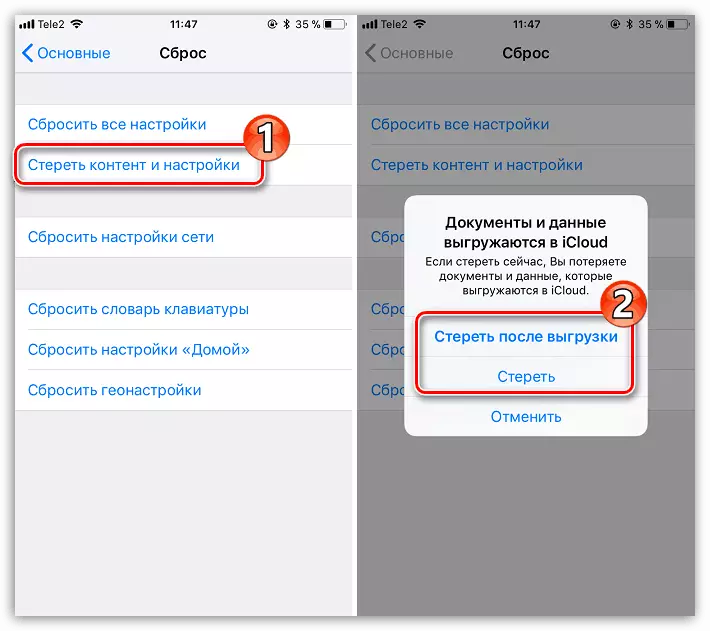
Pakutanga pane saiti yatinofunga kuti ungaita sei kuti udzore data kubva pachishandiso, saka hatisi kumira pane iyi nyaya.
Verenga zvimwe: Ungazadzisa zvakakwana reset iPhone
Nzira 3: Icloud
Uchishandisa gore rekuchengetera gore, unogona kukurumidza kubvisa zvese zvinowanikwa zvinowanikwa pane mudziyo.
- Kuita izvi, vhura zvigadziriso. Pamusoro pewindo, tinya pane yako Apple ID account.
- Vhura iyo "icloud" chikamu.
- Dudziro iyo Toggle Switch kutenderera iyo "Contacts" chinhu kune chinzvimbo chinoshanda. Iyo sisitimu ichatsanangura kuti kusanganisa nhamba dzakatochengetwa pane mudziyo. Sarudza "Sanganisa".
- Iye zvino iwe unofanirwa kutaura nezvewebhu vhezheni ye icloud. Kuita izvi, enda chero browser pakombuta pane iyi link. Pinda mukati nekupinda yako email kero uye password.
- Kamwe muCloud gore, sarudza "Contacts" chikamu.
- Iyo skrini inoratidza rondedzero yehuwandu kubva kune yako iPhone. Kana iwe uchida kusarudza kudzima vabati, sarudza ivo, vachiri kubata kiyi yekuchinja. Kana iwe ukaronga kudzima vese vatinosarudza, sarudza iyo neCTRL + iyo kiyi musanganiswa.
- Sezvo ndapedza kusarudzwa, iwe unogona kutamira kune kubviswa. Kuti uite izvi, tinya mukona yepazasi kuruboshwe paGear icon, wobva wasarudza bvisa.
- Simbisa chinangwa chako chekudzima vatengesi vakasarudzwa.
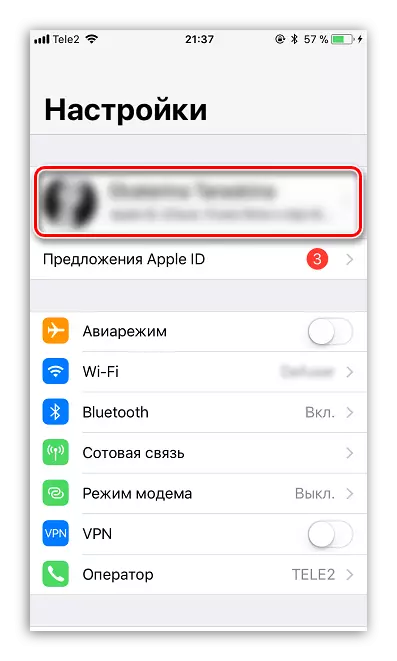
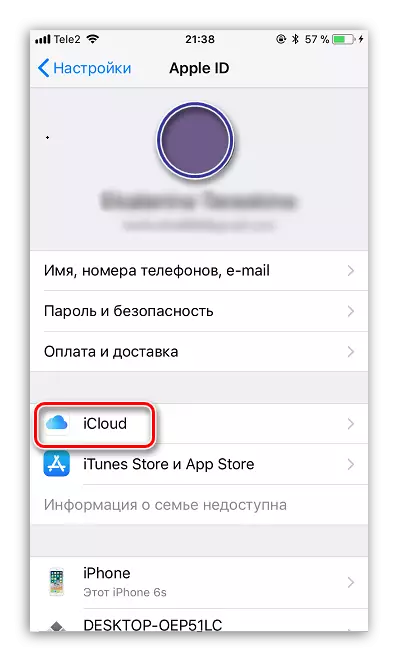
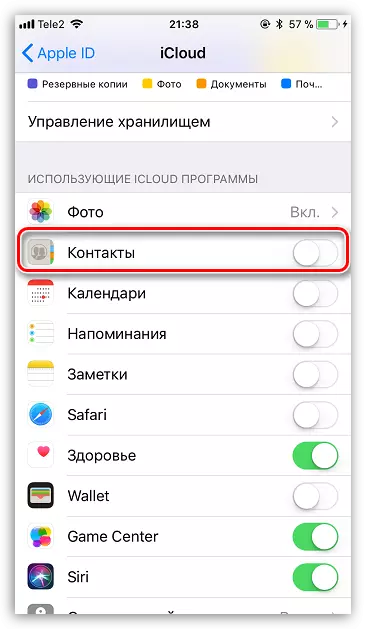
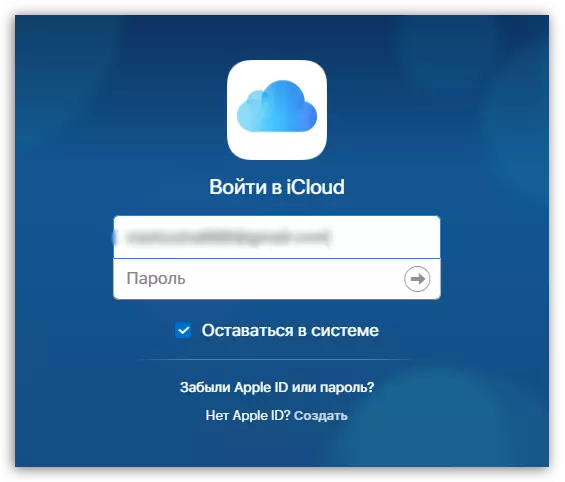
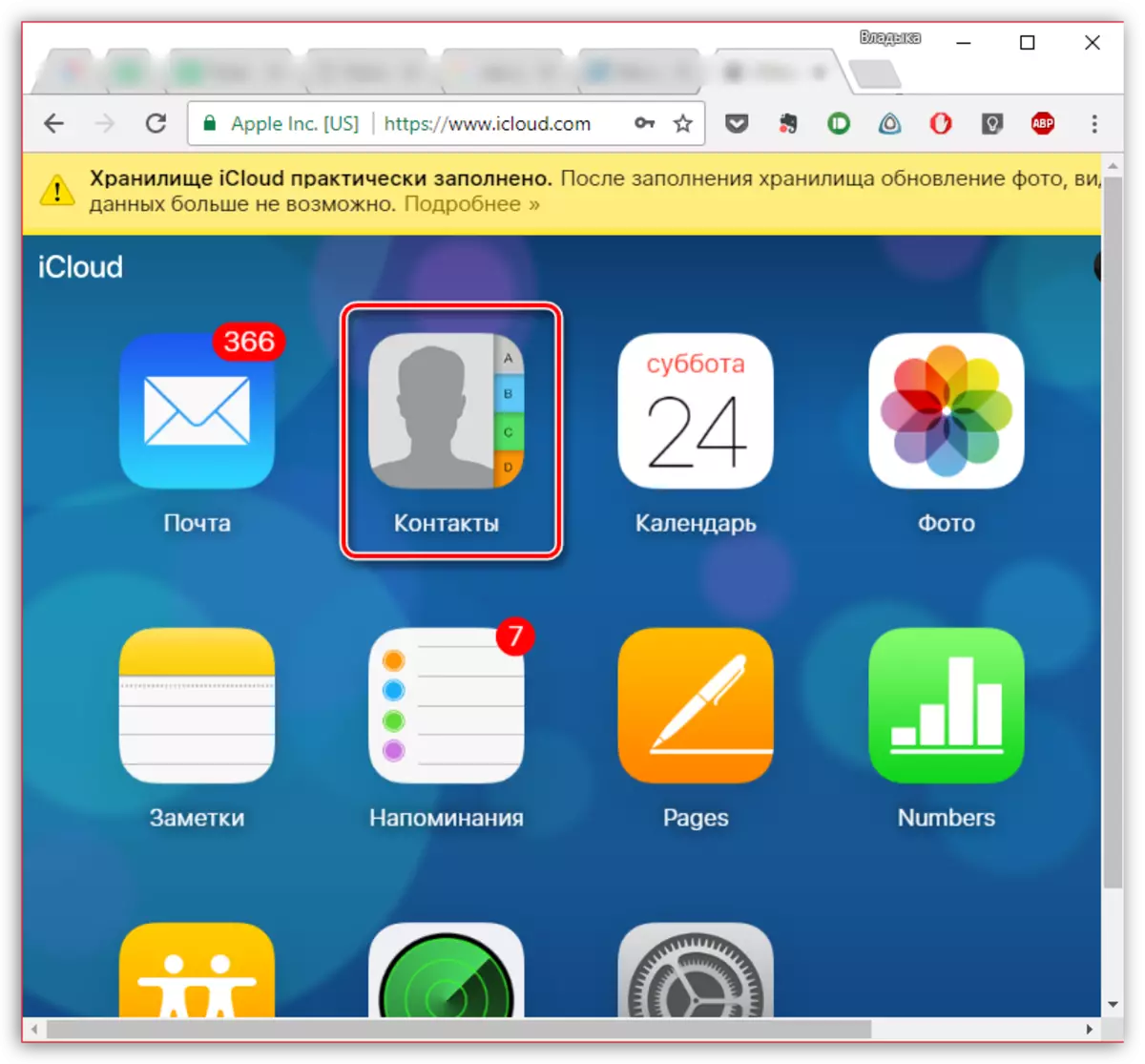
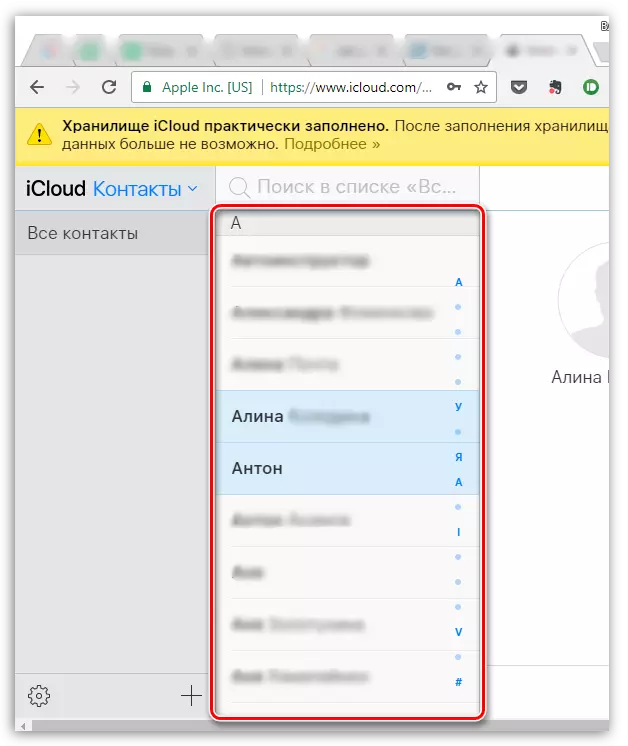
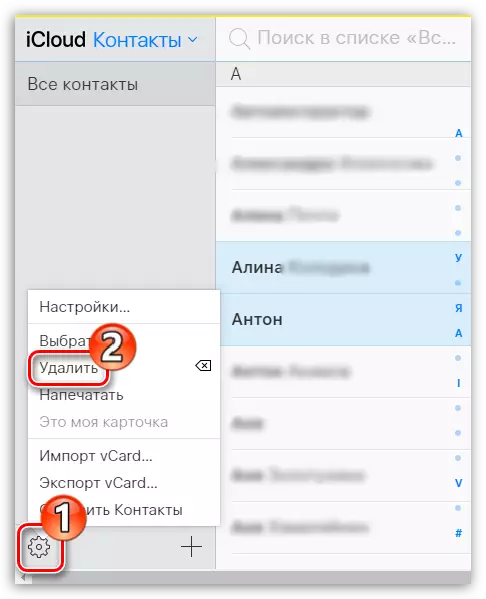
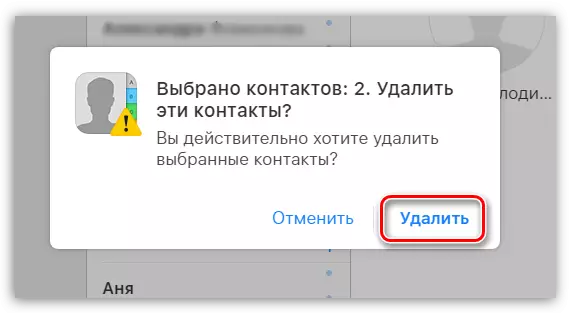
Nzira 4: iTunes
Iyo inotenda kune iyo IYUNS chirongwa iwe une kugona kubata iyo Apple Gadget kubva pakombuta. Inogona zvakare kucheneswa nebhuku renhare.
- Iwe unogona chete kudzima vatengesi kuburikidza ne iTunes kana iyo foni ikavezwa neICloud foni pafoni. Kuti utarise izvi, vhura zvigadziriso pane gadget. Munzvimbo yepamusoro yewindo, tora yako Apple ID account.
- Enda kune "icloud" chikamu. Kana muhwindo rinovhura pedyo ne "Contacts" chinhu, chinotsvedza chiri muchinzvimbo chinoshanda, basa iri richafanirwa kudzima.
- Iye zvino iwe unogona kuenda zvakananga kuti ushande ne iTunes. Batanidza iyo iPhone kune komputa uye unomhanya aytyuns. Kana foni yakatsemurwa muchirongwa, tinya pamusoro pewindo neinishuwo.
- Kuruboshwe, enda kune "ruzivo" tab. Bhokisi rekutarisa padyo nechinhu "syncronize vatinosangana naC", uye kurudyi kuisa "Windows Contacts" paramende.
- Newindo rimwe chete, buruka pazasi. Mu "wachi" block, tarisa bhokisi riri padyo ne "Contacts" chinhu. Dzvanya pane bhatani rekushandisa kuti uchinje.
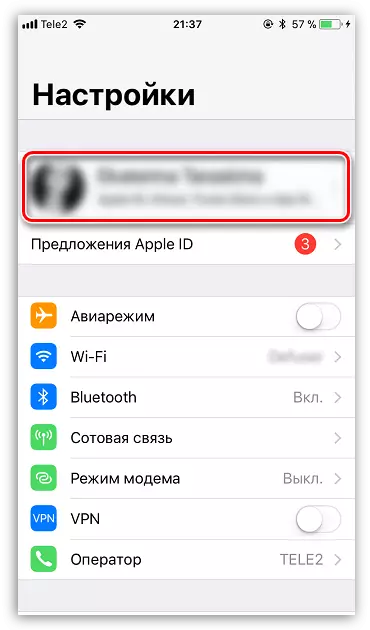
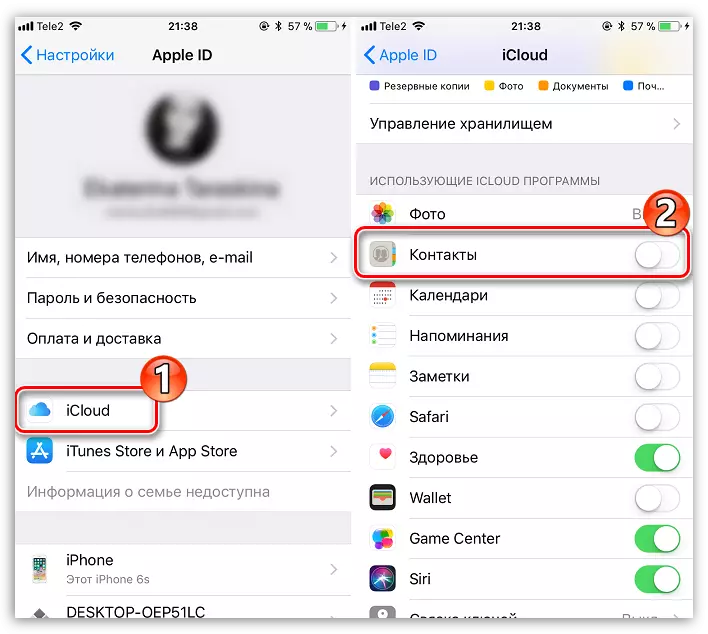
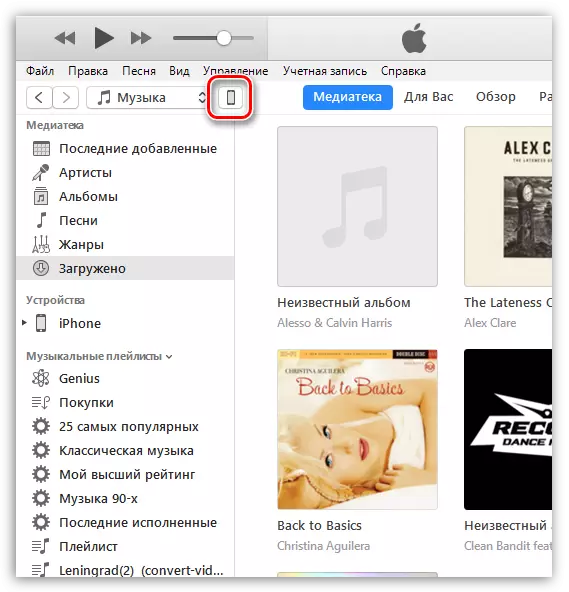
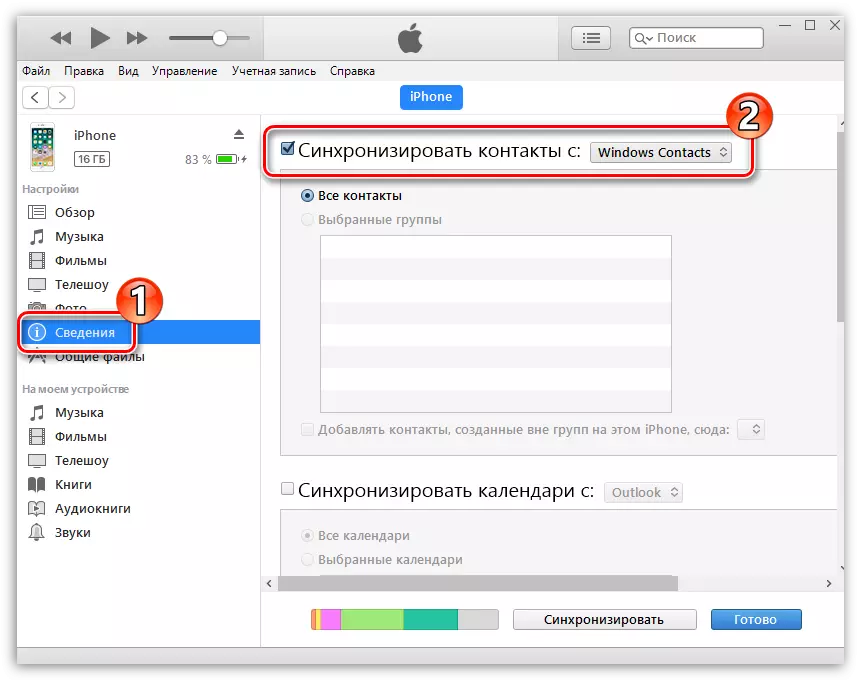
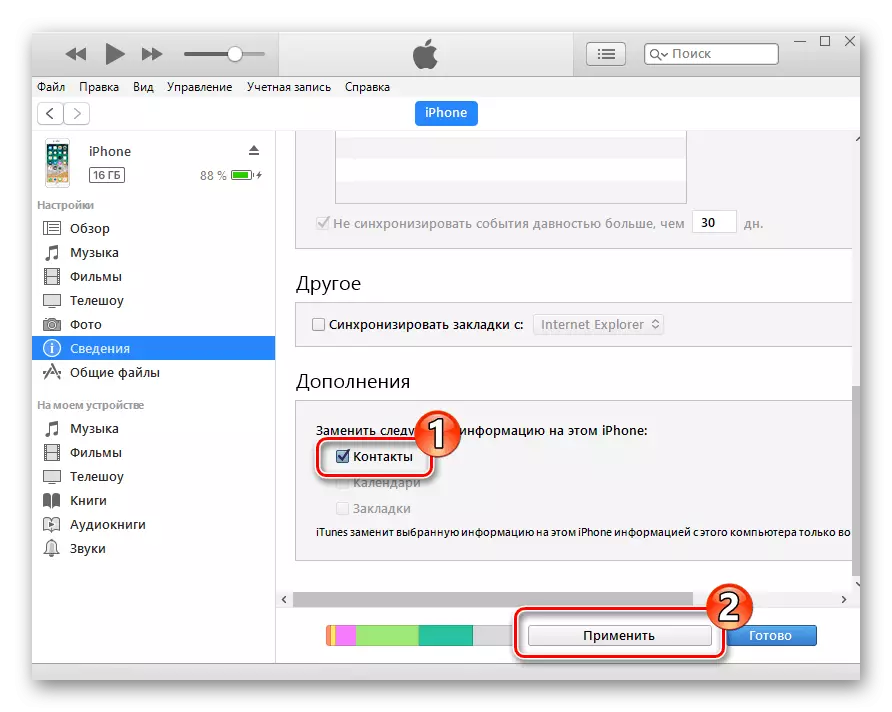
Nzira 5: Itols
Sezvo iTunes isingaitwe nanhasi musimboti wekubviswa kwenhamba, nenzira iyi tinoshandukira kune rubatsiro rwechirongwa chenzvimbo.
Ndokumbira utarise kuti iyi nzira yakakodzera chete kana iwe wakaremara kuti unyore kuyananisa vatevedzeri muCloud. Verenga zvimwe nezve gadziriro yayo mune yechina nzira yechinyorwa kubva kune yekutanga kune yechipiri zvinhu.
- Batanidza iyo iPhone kune komputa uye kumhanya mairils. Kuruboshwe rwehwindo rewindo, enda kune mafambisirwo ebhu.
- Kuti usarudze kubviswa kwekutaurirana kwevanobvunzurudza, tarisa mabundu padhuze nenhamba dzisina kukodzera, wobva wadzvanya kumusoro kwewindo parutivi "Delete" bhatani.
- Simbisa chinangwa chako.
- Kana iwe uchifanira kudzima nhamba dzese kubva kufoni, zvakaringana kungoisa toni pamusoro pewindo iri padyo nezita rekuti "zita rekuti rurvuro ruchasarudzwa. Dzvanya pane iyo Delete bhatani uye simbisa chiito.
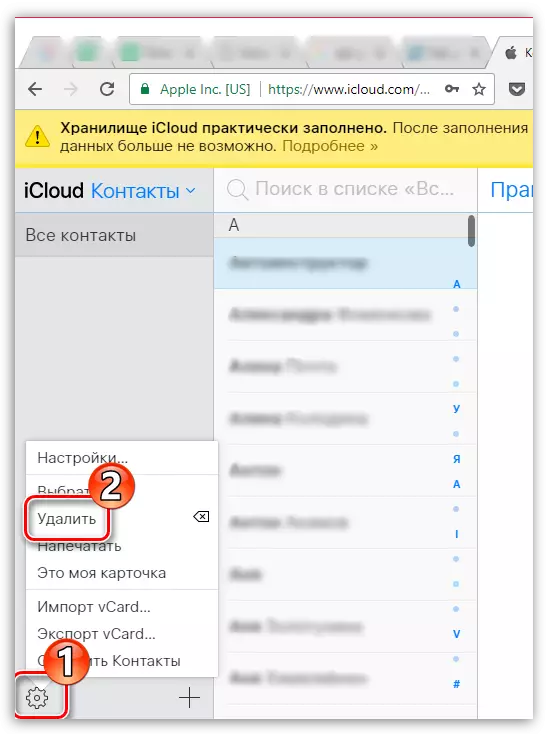
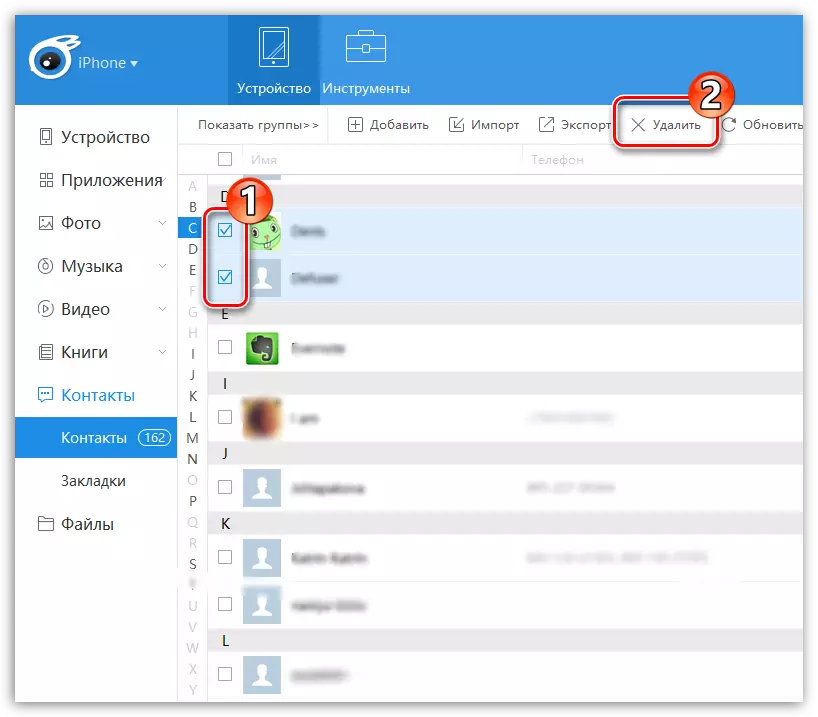
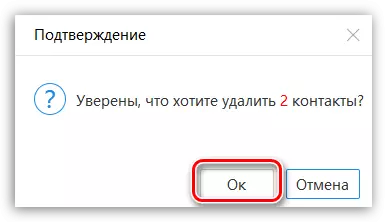
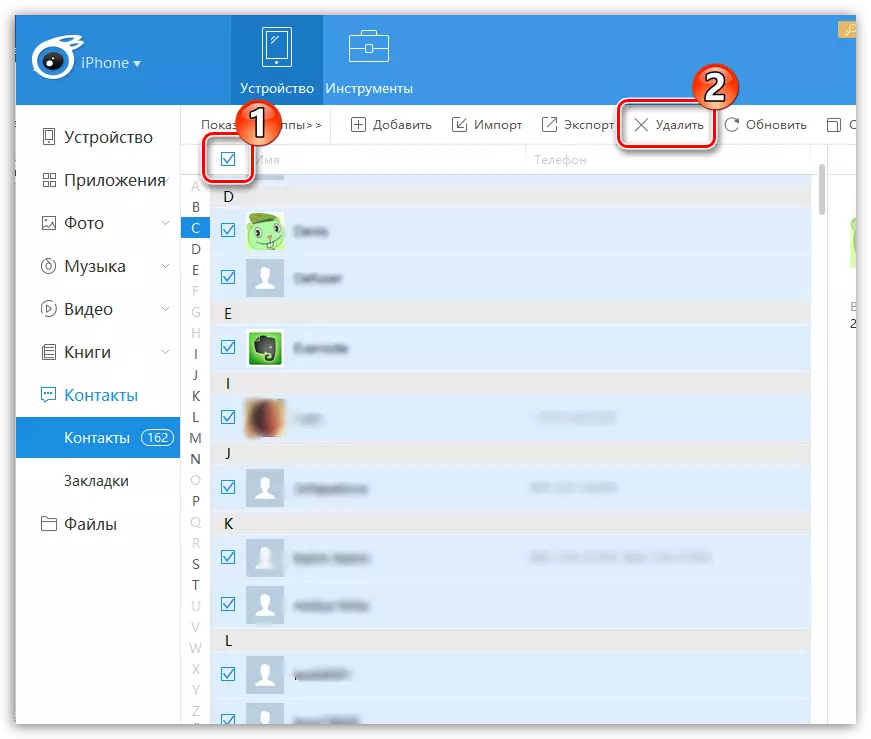
Nepo idzi nzira dzese dzekubvisa nhamba ne iPhone. Isu tinovimba chinyorwa ichi chakakubatsira iwe.
